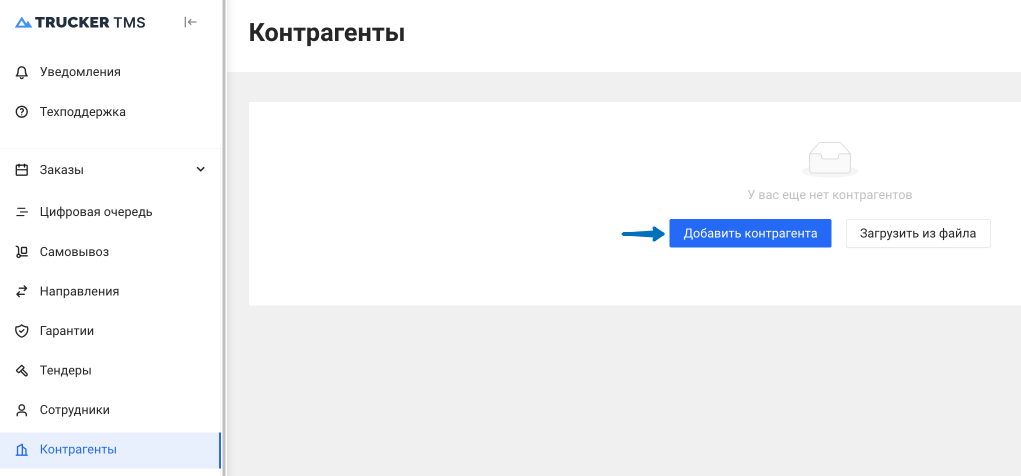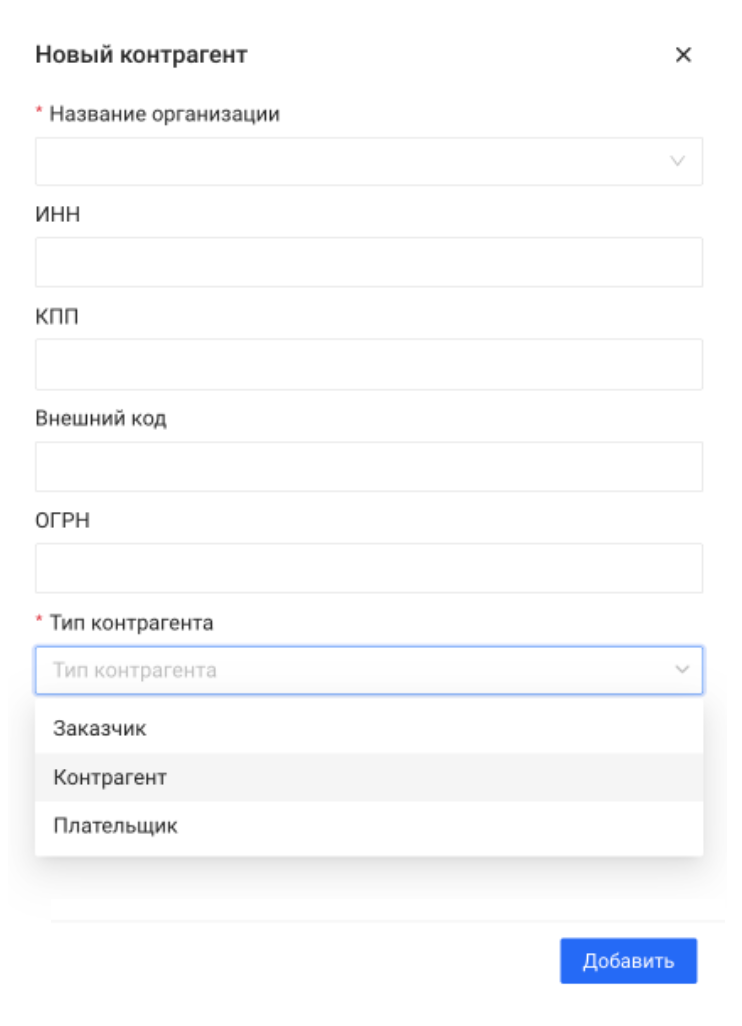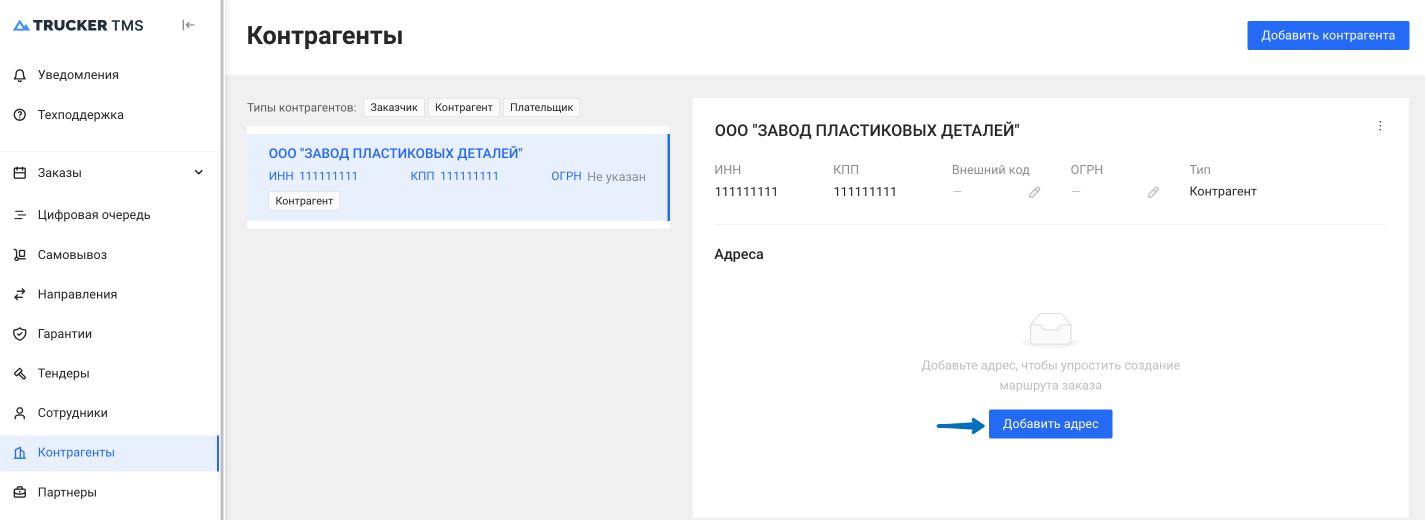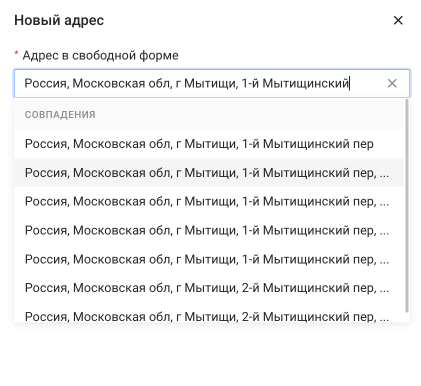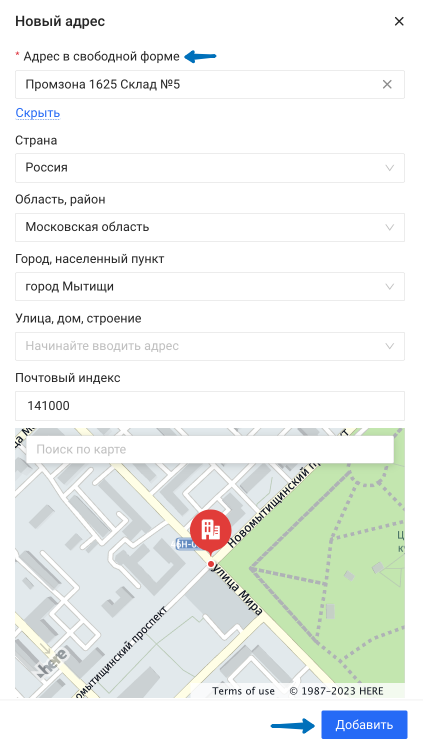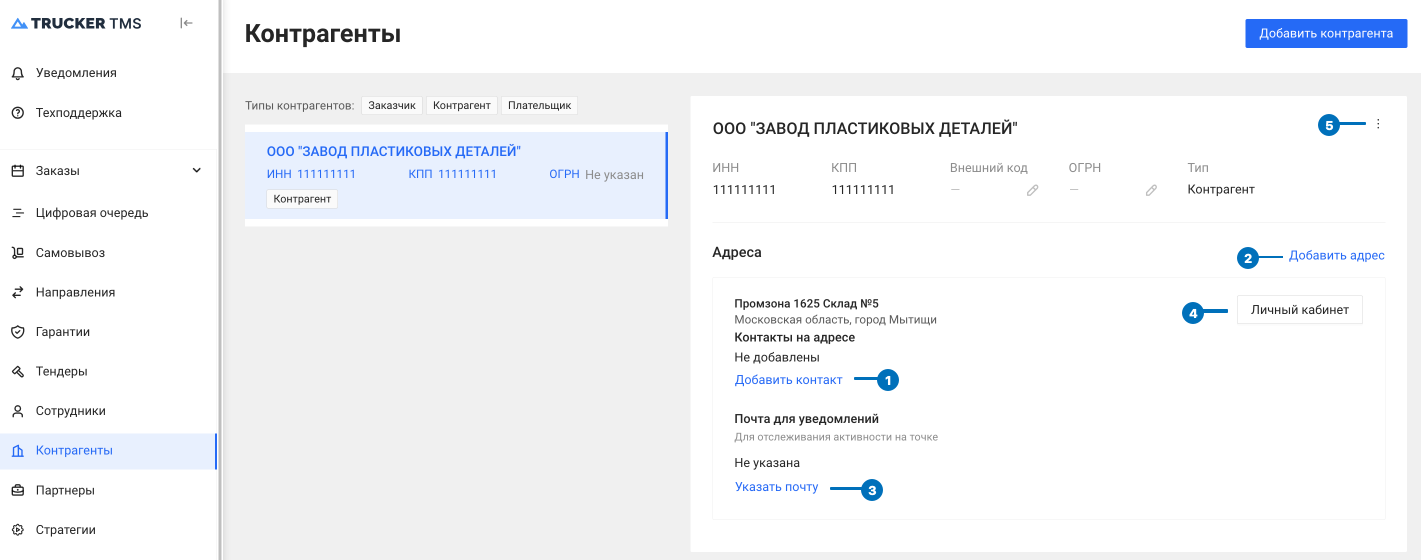5.1 Добавление контрагента в справочник
- Перейдите на вкладку “Контрагенты”
- Нажмите на кнопку “Добавить контрагента”
- Заполните появившуюся форму
- Нажмите на кнопку "Добавить"
- Нажмите на кнопку “Добавить адрес”
- Введите точный адрес. Скорее всего он уже известен картографическим сервисам, с которыми мы интегрированы, поэтому искомый адрес появится в подсказках
- Если же адрес специфический и не обозначен на картах, то вы можете добавить информацию вручную через кнопку “Уточнить” и заполните текстовую информацию о расположении точки: Страна, Область, Населенный пункт и поставьте правильную отметку на карте. Система создаст и запомнит локальный адрес с названием “Склад №5”
Как добавить информацию в созданного контрагента?
- Контактное лицо на адресе:
- нажмите "Добавить контакт", укажите имя и телефон, нажмите на кнопку "Сохранить" - Дополнительный адрес:
- нажмите на кнопку "Добавить адрес", заполните форму, сохраните результат - Почта для уведомлений, отслеживания активностей на точке (можно добавить несколько e-mail адресов)
- нажмите на кнопку "Указать почту" - введите почту и сохраните результат. - Личный кабинет - (на оформлении)
- Для удаления контрагента нажмите на три точки как это показано на картинке